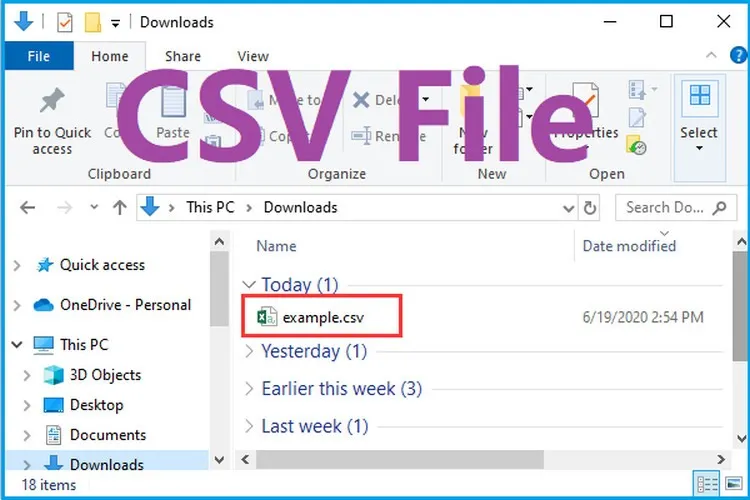Chắc hẳn các bạn đã nghe nói nhiều đến file CSV. Nhưng thực tế file CSV là gì, được sử dụng làm gì, sử dụng phần mềm nào để mở và chỉnh sửa…. Hôm nay FPTShop sẽ cùng các bạn tìm hiểu chi tiết về file CSV này.
Nếu bạn đã dành nhiều thời gian để làm việc với các ứng dụng bảng tính như Microsoft Excel hoặc Google Sheets hoặc nhập một số loại dữ liệu nhất định vào Microsoft Outlook thì chắc chắn đã gặp các file giá trị được phân tách bằng dấu phẩy, thường được gọi là CSV.
Bạn đang đọc: File CSV là gì? Cách mở và sử dụng file CSV khi cần thiết
File CSV là một tệp văn bản đơn giản mà bạn có thể mở trong nhiều chương trình, bao gồm bất kỳ chương trình nào hoạt động với văn bản thuần túy như ứng dụng Notepad. Điều làm cho file CSV trở nên độc đáo là cách tổ chức nội dung của nó. Dưới đây là những điều bạn cần biết về file CSV và cách sử dụng.
Những điều cần biết về file CSV
- File CSV là file giá trị được phân tách bằng dấu phẩy; có thể xem hoặc chỉnh sửa bằng Microsoft Excel, WPS Office Spreadsheets, Google Sheets…
- Có thể chuyển đổi file CSV sang Excel (XLSX), file PDF, XML, TXT…với các chương trình tương tự hoặc các dịch vụ trực tuyến Zamzar.
- Các file CSV cũng có thể được tạo và nhập vào hầu hết các ứng dụng email và các chương trình xử lý dữ liệu có cấu trúc khác.
File CSV là gì?
File CSV là file giá trị được phân tách bằng dấu phẩy, nó chứa các tập dữ liệu văn bản thuần túy có thể chứa số, chữ cái và cấu trúc dữ liệu được phân tách bằng dấu phẩy. Với mỗi dòng trong file CSV sẽ đại diện cho một hàng cơ sở dữ liệu mới và mỗi hàng cơ sở dữ liệu sẽ bao gồm một hoặc nhiều trường được phân tách bằng dấu phẩy.
Các file được lưu bằng định dạng file CSV thường được sử dụng để trao đổi dữ liệu giữa các ứng dụng khác nhau. Ví dụ bạn có thể lưu thông tin liên hệ từ Microsoft Excel dưới dạng file CSV và nhập thông tin đó vào sổ địa chỉ trong Microsoft Outlook.
Các chương trình cơ sở dữ liệu, phần mềm phân tích và các ứng dụng khác lưu trữ lượng lớn thông tin (như danh bạ và dữ liệu khách hàng) thường sẽ hỗ trợ định dạng này.
CSV cũng là viết tắt của Computer Software Validation, Comma-Separated Variable, Circuit Switched Voice hoặc Colon-Separated Value. Nhưng cho dù mọi người có gọi file CSV là gì thì như cách gọi trên thì chúng đều nói về cùng một định dạng.
Xem thêm: File PDF là gì? Làm thế nào để mở, chỉnh sửa và chuyển đổi file PDF khi cần
Cách mở file CSV
Các phần mềm bảng tính thường được sử dụng để mở và chỉnh sửa file CSV như Microsoft Excel, OpenOffice Calc hoặc WPS Office Spreadsheets miễn phí. Ngoài ra bạn còn có thể mở file CSV bằng các ứng dụng di động trên smartphone bao gồm Microsoft Excel (Android và iOS), Apple Numbers (iOS) và Google Sheets (Android và iOS).
Vì file CSV được lưu dưới dạng văn bản thuần túy nên bạn có thể mở chúng bằng trình chỉnh sửa văn bản như Microsoft Notepad (Windows) và Apple TextEdit (macOS). Để xem hoặc chỉnh sửa file CSV trực tuyến, bạn có thể sử dụng Google Sheets miễn là có tài khoản Google. Dưới đây là chi tiết cách mở file CSV trên các phần mềm phổ biến.
Cách mở file CSV bằng Microsoft Excel
Bước 1: Kích hoạt ứng dụng Excel trên máy tính, sau đó truy cập thẻ File > Open (hoặc nhấn tổ hợp phím Ctrl + O).
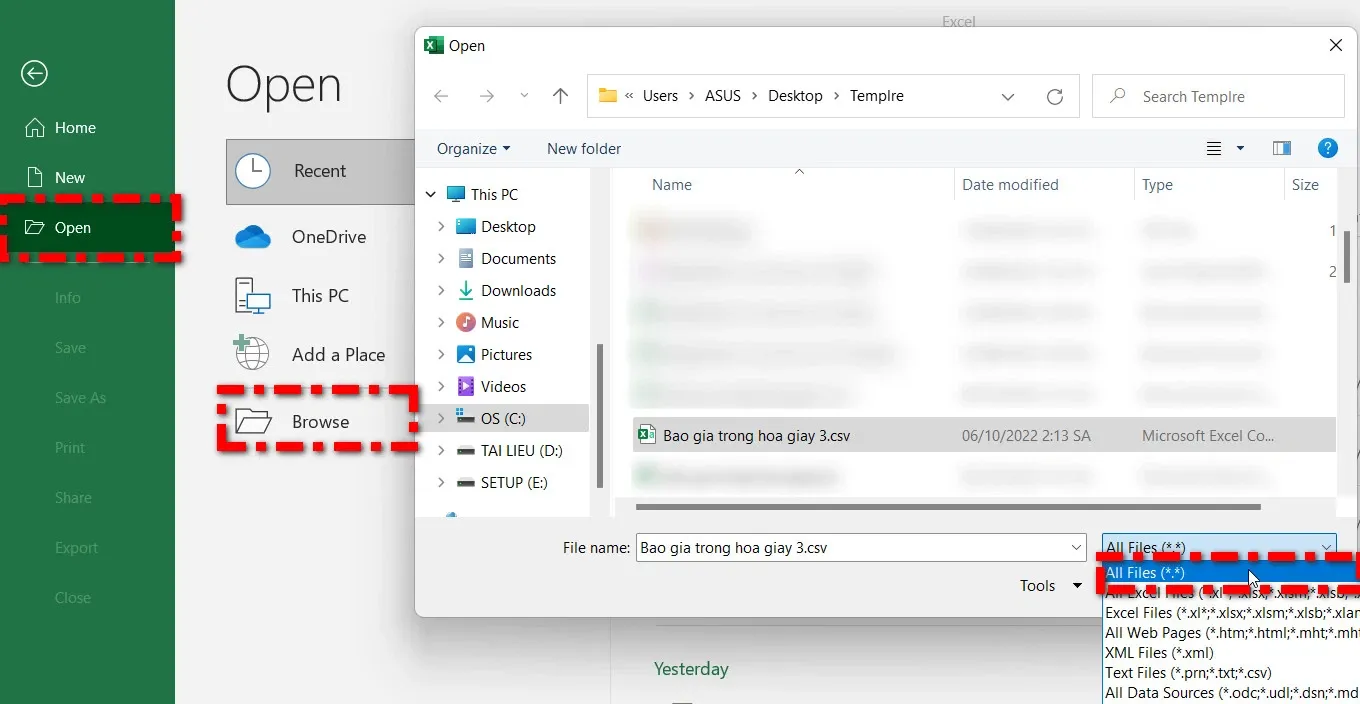
Bước 2: Bấm nút Browse và trong cửa sổ Open hiển thị, kích vào menu xổ xuống ở bên phải của mục File name. Mặc định menu này được chọn là All Excel Files nhưng hãy thay đổi thành tùy chọn All Files.
Bước 3: Điều hướng đến vị trí lưu trữ file CSV, kích chọn tên file và bấm nút Open.
Bước 4: Thực hiện theo hướng dẫn của trình Text Import Wizard hiển thị để mở file CSV. Thông thường, bạn sẽ chọn tùy chọn để nhập dữ liệu được phân tách (đó sẽ là dấu phẩy hoặc dấu phân tách khác) và kích nút Next để tiếp tục.
Bước 5: Chọn kiểu phân cách file đang sử dụng. Bạn sẽ biết mình đã chọn đúng dấu phân cách khi bản xem trước xuất hiện có cấu trúc và tổ chức đúng cách. Bấm nút Next để tiếp tục.
Bước 6: Nếu cần, bạn có thể kích vào một cột và thay đổi kiểu định dạng cho dữ liệu đó. Khi đã hài lòng, bấm nút Finished để hoàn tất.
Cách mở file CSV bằng Google Sheets
Bước 1: Kích hoạt trình duyệt web yêu thích, đăng nhập vào tài khoản Google và truy cập ứng dụng Google Sheets (Trang tính). Sau đó mở một bảng tính mới, rồi truy cập menu File > Open.
Bước 2: Trong hộp thoại Open a file hiển thị. Bạn chọn thẻ Upload, sau đó bấm nút Browse để tìm và tải file CSV lên, hoặc kéo thả từ máy tính vào cửa sổ này.
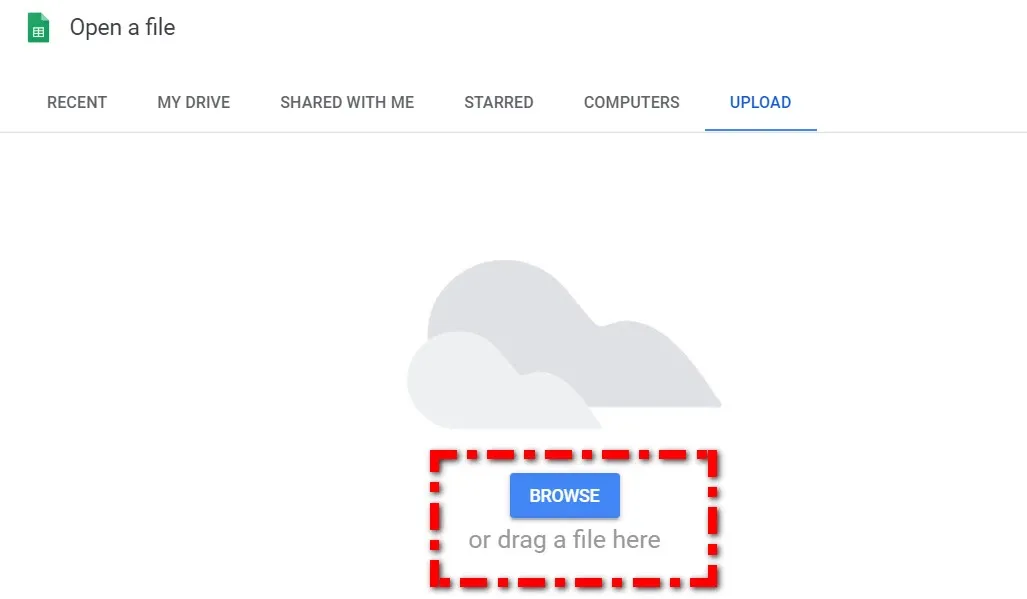
Bước 3: File CSV sẽ tự động được định dạng đúng và được mở trong ứng dụng Google Sheets.
Cách mở file CSV bằng các trình soạn thảo văn bản
Không giống như các phần mềm bảng tính, các trình soạn thảo văn bản sẽ không tự động định dạng hoặc cấu trúc file CSV. Thay vào đó, bạn sẽ chỉ thấy dữ liệu được phân tách bằng dấu phẩy hoặc dấu phân cách khác và đây là cách đơn giản, nhanh nhất để xem nội dung của file CSV.
Bước 1: Mở một trình soạn thảo văn bản như Windows Notepad hoặc TextEdit.
Bước 2: Truy cập vào menu File > Open.
Bước 3: Trong hộp thoại Open, duyệt đến vị trí file CSV. Tùy thuộc vào trình chỉnh sửa, bạn có thể phải kích vào trình đơn xổ xuống ở bên phải của trường File name. Thay đổi cài đặt mặc định từ Text Documents thành All Files để có thể hiển thị tất cả các file, tất nhiên bao gồm cả file CSV.
Bước 4: Tìm file CSV, kích chọn và bấm nút Open để mở file.
Cách tạo file CSV
Bạn có thể tạo file CSV nếu muốn bằng một trong các cách sau.
Tạo file CSV từ Microsoft Excel
Bước 1: Mở tài liệu Excel cần chuyển đổi sang file CSV và truy cập vào menu File > Save As từ menu xổ xuống.
Bước 2: Bấm nút Browse, trong hộp thoại Save As hiển thị bạn chuyển đến vị trí cần lưu file CSV sau khi chuyển đổi sang.
Tìm hiểu thêm: Game Mode trên Windows sẽ là tương lai của game thủ
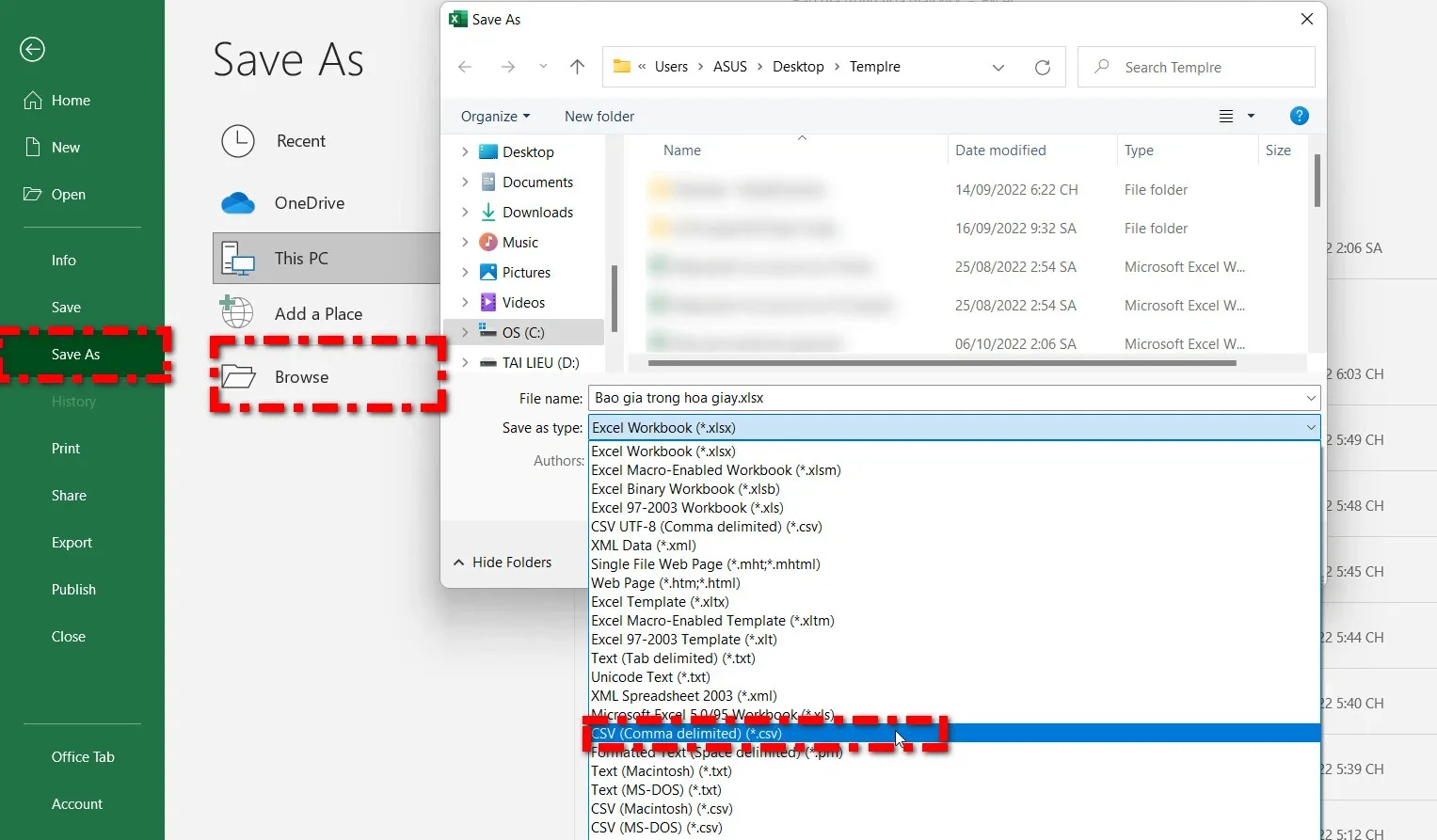
Kích vào menu xổ xuống tại mục Save as type, bạn chọn định dạng lưu là Text (Tab delimited) hoặc CSV (Comma delimited). Nhập tên file vào khung File name.
Bước 3: Cuối cùng bấm nút Save để lưu file.
Lưu ý: Sẽ có hai hộp thoại sẽ xuất hiện khi bạn bấm nút Save của bước 3. Bấm nút OK với hộp thoại đầu tiên và bấm nút Yes trên hộp thứ hai để lưu file mới. Sẽ chỉ có một sheet trong Excel được chuyển đổi sang định dạng file CSV tại một thời điểm. Để chuyển đổi nhiều sheets khác nhau bạn cần thực hiện lại từng bước như trên cho mỗi sheets.
Tạo file CSV từ Google Sheets
Bước 1: Kích hoạt trình duyệt web yêu thích, đăng nhập vào tài khoản Google và mở file Google Sheets được lưu trữ trong Google Drive mà bạn muốn xuất sang file CSV.
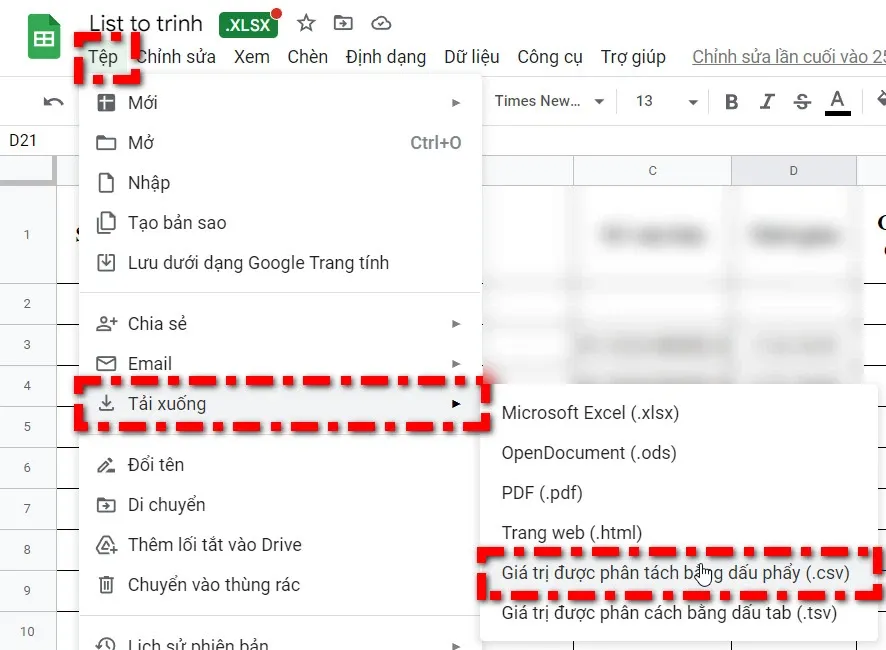
Bước 2: Truy cập vào menu Tệp (File), từ menu xổ xuống chọn tùy chọn Tải xuống (Download) và chọn tùy chọn Giá trị được phân tách bằng dấu phẩy (.csv) để tải về máy tính file CSV được chuyển đổi sang.
Tạo file CSV từ trình soạn thảo văn bản
Bước 1: Bạn kích hoạt trình soạn thảo văn bản như Notepad trên Windows hoặc TextEdit trên macOS.
Bước 2: Nhập dữ liệu cho tài liệu, phân tách từng giá trị bằng dấu phẩy và mỗi hàng bằng một dòng mới.
Bước 3: Truy cập vào menu File > Save (Ctrl + S) để lưu file. Trong hộp thoại Save As hiển thị, nhập tên file với phần mở rộng là .csv vào khung File name, mục Save as type chọn tùy chọn All Files.
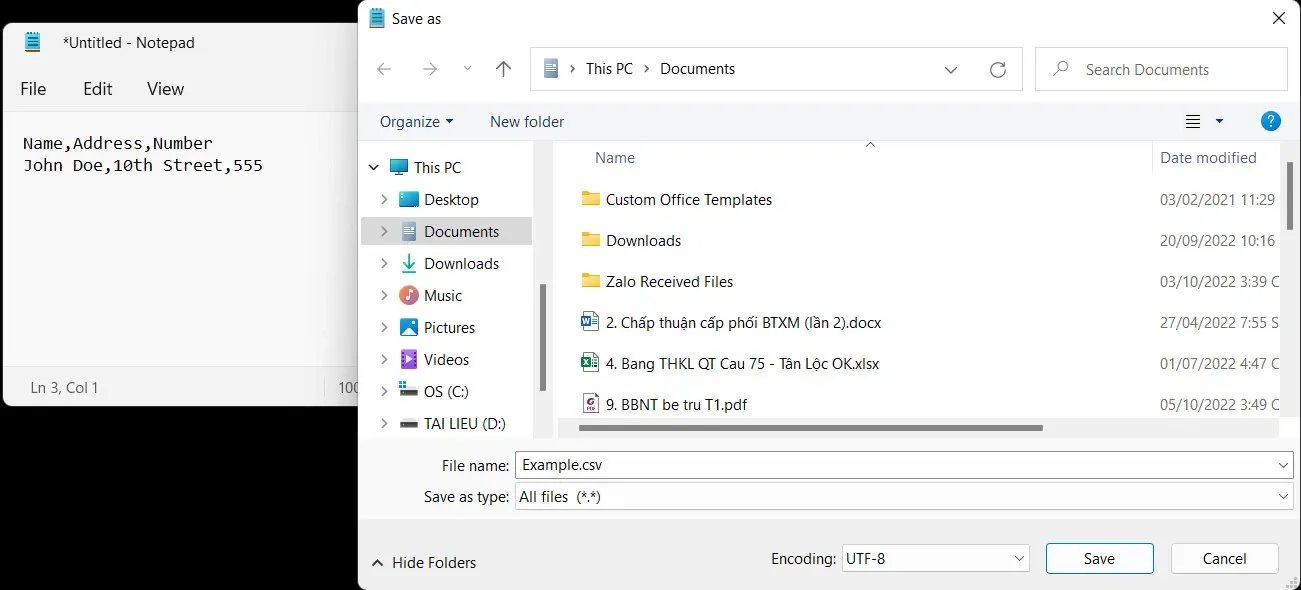
>>>>>Xem thêm: Cách sử dụng Nearby Share – tính năng “AirDrop dành cho Android”
Sau cùng bấm nút Save để lưu lại file CSV mới.
Xem thêm: File SVG là gì? Cách mở và chuyển đổi file SVG sang JPG hoặc PNG
Cách chuyển file CSV sang Excel
Vì file CSV lưu trữ thông tin ở dạng văn bản thuần túy, vì vậy nó hỗ trợ lưu file sang các định dạng khác nhau mà nhiều dịch vụ trực tuyến và các chương trình hỗ trợ.
Rất nhiều phần mềm trên máy tính được đề cập ở trên Microsoft Excel, Apple Numbers và LibreOffice Calc, có thể chuyển đổi file CSV sang các định dạng khác nhau. Quá trình chuyển đổi cũng khá đơn giản và thường được thực hiện qua menu File > Save as.
Với Excel trên Windows và Mac, bạn có thể chuyển đổi file CSV sang rất nhiều định dạng gồm: XLSX, XLS, XLSB, ODS, DIF, PDF, RTF, TXT, HTM, HTML, XML, MHT, MHTML và XPS.
Bạn cũng có thể sử dụng Google Sheets bằng cách truy cập menu Tệp > Tải xuống, chọn XLSX, ODS, PDF hoặc bất kỳ định dạng nào được hỗ trợ.
Ngoài ra còn có một số trình chuyển đổi miễn phí trực tuyến như Zamzar, có thể chuyển đổi file CSV sang một số định dạng phổ biến như sang PDF và RTF.
Làm gì khi không thể mở file CSV?
Các file CSV có dữ liệu tương đối đơn giản. Nhưng nếu đặt sai dấu phẩy hoặc một sự nhầm lẫn cơ bản như dưới đây có thể khiến bạn thấy bối rối.
Hãy nhớ rằng bạn có thể không mở được file hoặc đọc văn bản bên trong file đó, vì lý do đơn giản là bạn đang nhầm lẫn file khác với file ở định dạng CSV. Một số file cùng sử dụng các chữ cái của định dạng mở rộng giống nhau nhưng không thực sự cùng một định dạng hoặc thậm chí là một định dạng tương tự nhưng rất khác.
CVS, CVX và CV chỉ là một số ví dụ mà các file có thể không mở được trong các chương trình bảng tính mặc dù hậu tố trông rất giống CSV. Nếu trường hợp này xảy ra với file của bạn, hãy tìm hiểu về phần mở rộng file đó từ Google để xem ứng dụng nào hỗ trợ trước khi cố gắng mở file đó bằng một ứng dụng không tương thích.
Những lưu ý khi tạo file CSV
Có thể bạn sẽ chỉ gặp file CSV khi xuất thông tin từ một chương trình sang một file, sau đó sử dụng chính file này để nhập dữ liệu vào một chương trình khác. Phổ biến nhất là xuất danh bạ trên smartphone sang file CSV, sau đó nhập dữ liệu từ file này sang thiết bị khác. Tuy nhiên, đôi khi bạn có thể thấy mình đang chỉnh sửa file CSV hoặc tạo một file từ đầu, trong trường hợp này cần lưu ý những điều sau:
Một chương trình phổ biến được sử dụng để mở và chỉnh sửa file CSV là Excel. Điều quan trọng cần hiểu về việc sử dụng Excel hoặc bất kỳ phần mềm bảng tính tương tự nào khác là mặc dù các chương trình đó dường như hỗ trợ cho nhiều sheets khi chỉnh sửa file CSV, nhưng định dạng CSV sẽ không hỗ trợ “sheets” hoặc “tabs”, do đó dữ liệu được tạo trong các khu vực bổ sung này sẽ không được ghi lại vào CSV khi bạn lưu cuối cùng.
Ví dụ bạn sửa đổi dữ liệu trong sheet đầu tiên của tài liệu và sau đó lưu vào file CSV và dữ liệu trong sheet đầu tiên sẽ là dữ liệu sẽ được lưu. Nhưng nếu chuyển sang một sheet khác và thêm dữ liệu vào, rồi lưu file lại một lần nữa thì thông tin trong sheet được chỉnh sửa gần đây đó sẽ được lưu. Nhưng dữ liệu trong sheet đầu tiên sẽ không thể truy cập được nữa sau khi tắt chương trình bảng tính đó.
Đó là bản chất của phần mềm bảng tính làm cho sự nhầm lẫn này trở nên khó hiểu. Hầu hết các công cụ bảng tính đều hỗ trợ các dữ liệu như biểu đồ, công thức, hình ảnh và nhiều dữ liệu khác mà đơn giản là không thể lưu dưới định dạng CSV.
Sẽ không có vấn đề gì nếu bạn hiểu hạn chế này. Đây là lý do tại sao các định dạng bảng khác được tối ưu hóa tốt hơn như XLSX được sử dụng phổ biến. Nói cách khác, nếu bạn muốn lưu bất kỳ công việc nào ngoài những thay đổi dữ liệu rất cơ bản đối với CSV thì không nên sử dụng CSV mà hãy lưu hoặc xuất sang định dạng nâng cao hơn.
Trên đây, FPTShop vừa cùng các bạn tìm hiểu về rất nhiều thông tin quan trọng về file CSV như: File CSV là gì, cách mở, cách tạo, cách chuyển file CSV sang Excel và những lưu ý khi làm việc với file này.
Xem thêm: XLSX là gì? Làm sao để mở file XLSX?